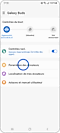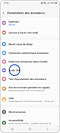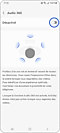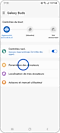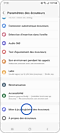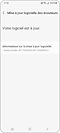Qu'est-ce que la fonctionnalité audio 360 des Galaxy Buds ?
Avec la dernière mise à jour des Galaxy Buds Live/ Buds Pro/ Buds2, vous pouvez profiter d'une expérience de technologie audio ultime, connue sous le nom de « audio 360 », qui vous permet d'écouter vos fichiers audio comme jamais auparavant. Ci-dessous, apprenez-en plus sur cette fonctionnalité.

Avec audio 360, v ous pouvez profiter d'une expérience audio immersive, simplement avec votre appareil. Vous entendrez les sons de toutes les directions, c'est donc la manière ultime pour profiter de vos vidéos, sons et bien plus.
Remarque : lorsqu'audio 360 est activé, Dolby Atmos sera désactivé lorsque vous regardez des vidéos.
Comment activer la fonctionnalité audio 360 ?
Une fois que vous avez connecté vos Galaxy Buds à votre appareil, vous pouvez activer la fonction audio 360 en suivant les instructions :
Vérifiez la version de vos Galaxy Buds
Pour profiter de l'option audio 360, il vous faut avoir la dernière version des Galaxy Buds. Vous pouvez la vérifier et la mettre à jour en suivant ces étapes :
Ce contenu vous a-t-il été utile ?
Merci pour votre avis
Veuillez répondre à toutes les questions.
Code to Open Chat Window